

如何构建APISIX基于DeepFlow的统一可观测性能力呢?
描述
随着应用组件的可观测性逐渐受到重视,Apache APISIX 引入插件机制丰富了可观测数据源。然而,这些数据分散在多个平台,形成了数据孤岛。本文旨在阐述如何利用 DeepFlow 基于 eBPF 的零侵扰特性构建 APISIX 可观测性解决方案,在此基础上统一集成 APISIX 插件已有的丰富数据源,消除孤岛、构建统一的可观测性平台,以全面监控和分析 APISIX 网关。通过 DeepFlow,APISIX 可以实现从流量监控、追踪分析、到性能优化的全面可观测性,消除数据分散并提供中心化的监控视图,加速故障排查和性能调优,让 DevOps 和 SRE 团队的工作更加高效。本文将重点梳理 APISIX 的追踪数据、指标数据、访日日志及性能剖析数据如何对接 DeepFlow。
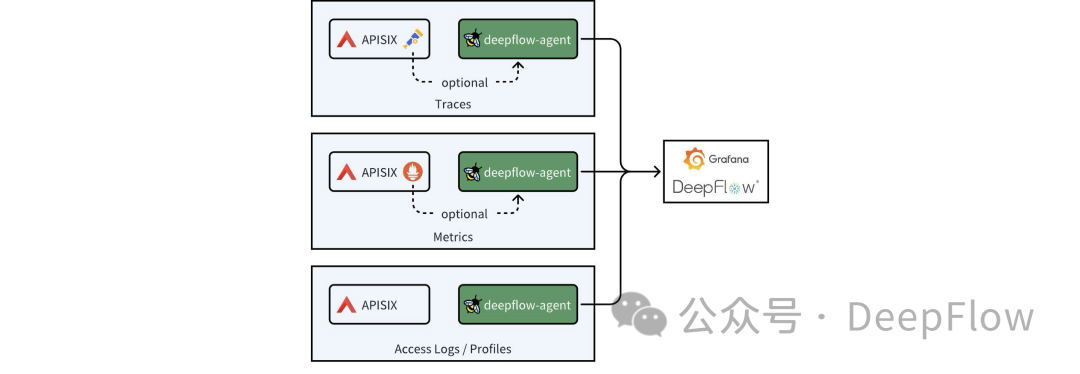
基于 DeepFlow 构建 APISIX 的统一可观测性能力
01
安装 APISIX 和 DeepFlow
基于 DeepFlow 建构 APISIX 的统一可观测性能力,需要先将 DeepFlow 及 APISIX 都部署起来。本文为了方便,将 DeepFlow 和 APISIX 都以 K8s 服务的形式部署在一个 All-in-One 的 K8s 集群中,整个部署过程大概 5 分钟左右完成。详细的部署过程,参考 DeepFlow 官方部署文档[1]及 APISIX 官方部署文档[2]。
注意:为了发挥 DeepFlow 基于 eBPF 的可观测性能力,请确保服务器 Linux 操作系统内核在 4.14 之上。
02
分布式追踪
使用 DeepFlow 实现 APISIX 及后端服务的分布式追踪能力有两种方案:利用 eBPF,DeepFlow 可以在不修改 APISIX 及后端服务配置及代码的前提下实现开箱即用的 RPC 粒度分布式追踪;而当后端服务已具备 APM(Application Performance Monitoring) 能力 —— 比如已经使用了 OpenTelemetry 或者 SkyWalking 等工具时,可结合 APISIX 的 Tracers 插件,将所有追踪数据统一集成到 DeepFlow,实现全链路的应用函数粒度的分布式追踪。
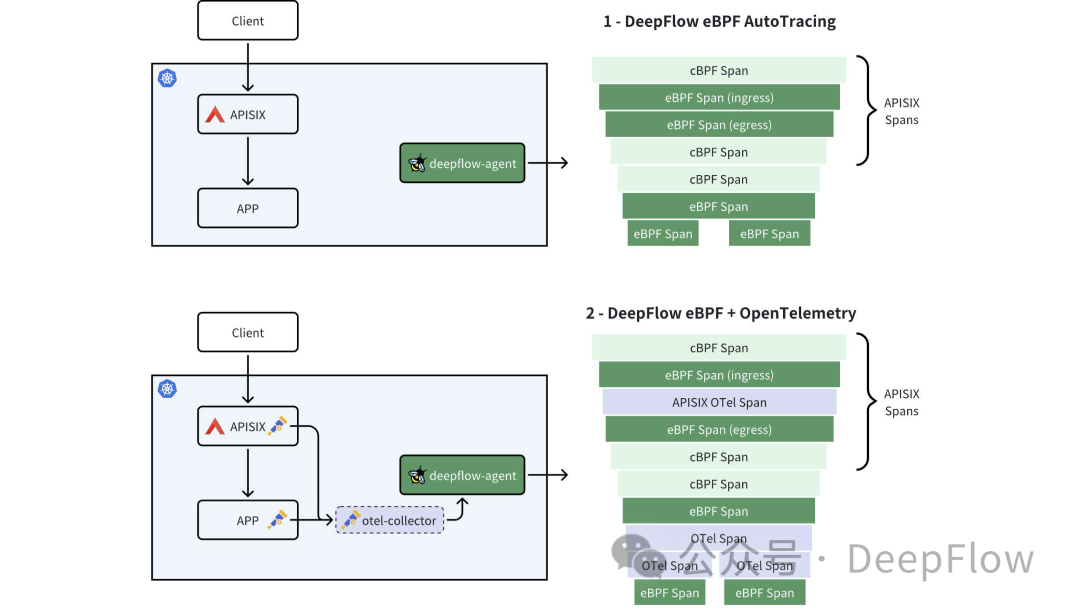
DeepFlow 中 APISIX 及后端服务实现分布式追踪的两种方式
方式一:DeepFlow eBPF AutoTracing
DeepFlow 的分布式追踪(AutoTracing)能力是开箱即用的,无需 APISIX 开启任何插件,仅需要将 deepflow-agent 部署在 APSIX 所在的服务器即可。在 Grafana 中找到 DeepFlow 提供的 Distributed Tracing Dashboard,即可对某一个调用点击发起追踪,并看到这个调用在 APISIX 及其后端服务中的全链路追踪过程。如下图所示:
①:通过 nodeport 的形式访问到 APISIX 网关服务所在 K8s Node 的端口
②:进入到 APISIX 网关服务所对应的 POD 的网卡
③:进入到 APISIX 网关服务中的 OpenResty 进程
④:完成业务处理,经由 OpenResty 进程将请求转发给后端服务
⑤:经由 APISIX 网关服务所对应的 POD 网卡转发
⑥/⑦:将请求转发给后端服务
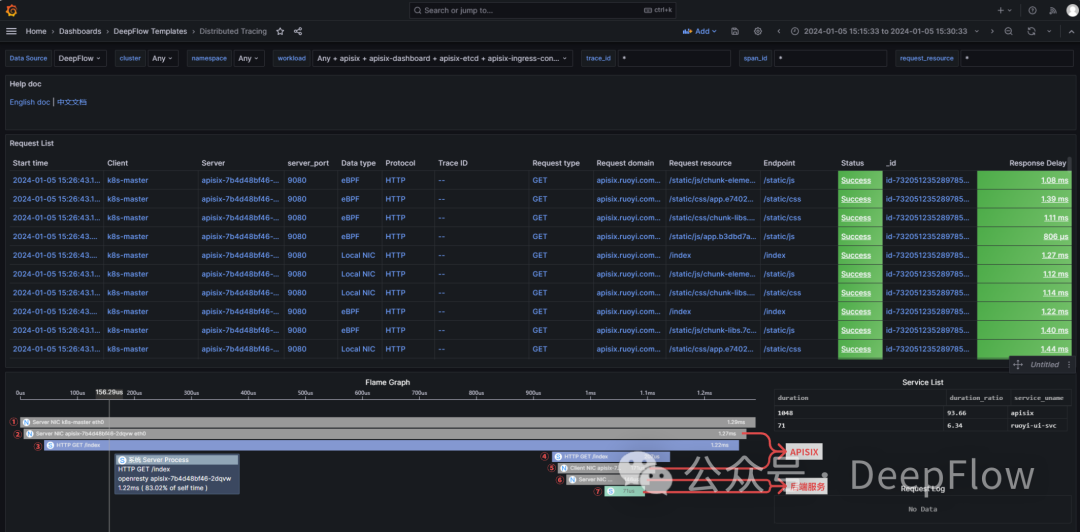
DeepFlow eBPF AutoTracing
方式二:DeepFlow eBPF + OpenTelemetry
此方式为 APISIX 利用 OpenTelemetry 插件生成 Trace 数据,后端服务也具备 APM 能力并且可将生成的 Trace 数据转化为 OpenTelemetry 格式。当 APISIX 与后端服务都将 Trace 数据发送给 DeepFlow 时,DeepFlow 能够生成包含APM 应用 SPAN、eBPF 系统 SPAN、cBPF 网络 SPAN 的无盲点全栈调用链追踪火焰图。
当我们希望得到应用进程内部函数粒度的分布式追踪链路,或者后端服务在处理一个调用时使用了线程池(会导致 DeepFlow AutoTracing 断链)时,可以采用这种方式。
1. 部署具备 APM 能力的后端服务
为了展示完整的追踪效果,我们首先在 APISIX 网关后面部署了一个支持 OpenTelemetry 能力的 Demo 应用。Demo 应用的部署可参考:DeepFlow Demo - 一键部署基于 Spring Boot 编写的五个微服务组成的 WebShop 应用[3]。在 APISIX 上创建访问后端服务的路由,访问域名为 apisix.deepflow.demo。
apiVersion: apisix.apache.org/v2 kind: ApisixRoute metadata: name: deepflow-apisix-demo namespace: deepflow-otel-spring-demo spec: http: - name: deepflow-apisix-demo match: hosts: - apisix.deepflow.demo paths: - "/*" backends: - serviceName: web-shop servicePort: 18090
2. 在 APSIX 中开启 OpenTelemetry 插件
在 APISIX 配置中添加 opentelemetry plugins:
## vim ./apisix/.values.yaml plugins: - opentelemetry #... pluginAttrs: opentelemetry: resource: service.name: APISIX collector: ## 将数据传给 deepflow-agent ## 当然,这里也可以发给 otel-collector 进行处理后,再由 otel-collectorf发送至 deepflow-agent address: deepflow-agent.deepflow.svc.cluster.local/api/v1/otel/trace request_timeout: 3 ## 添加后更新 helm upgrade --install -n apisix apisix ./apisix
针对指定路由开启 OpenTelemetry 功能:
## 查看路由 ID ## 找到对应域名的路由 ID curl -s http://10.109.77.186:9180/apisix/admin/routes -H 'X-API-KEY: 此处为 apisix-admin token' | jq
## 针对具体路由开启 otel 功能
curl http://10.109.77.186:9180/apisix/admin/routes/此处为路由ID -H 'X-API-KEY: 此处为 apisix-admin token' -X PUT -d '
{
"name": "deepflow-apisix-demo", ## 给这个路由配置个名字
"methods": ["GET"],
"uris": ["/*"],
"plugins": {
"opentelemetry": {
"sampler": {
"name": "always_on"
},
"additional_attributes": [ ## 可通过 additional_attributes 自定义 Span 标签
"deepflow=demo"
]
}
},
"upstream": {
"type": "roundrobin", ## RR 轮询
"nodes": { ## 上游地址
"10.1.23.200:18090": 1 ## 服务访问地址:上游编号
}
}
}'
3. 使用 DeepFlow 集成 OpenTelemetry 追踪数据
通过 DeepFlow Agent 集成 OpenTelemetry 的 Span 数据,功能默认开启,无需额外配置。
## 查看 deepflow-agent 默认配置 ## deepflow-ctl agent-group-config example ## 这个参数控制是否启接收外部数据源,包括 Prometheus Telegraf OpenTelemetry 和 SkyWalking ## Data Integration Socket ## Default: 1. Options: 0 (disabled), 1 (enabled). ## Note: Whether to enable receiving external data sources such as Prometheus, ## Telegraf, OpenTelemetry, and SkyWalking. #external_agent_http_proxy_enabled: 1
4. OpenTelemetry 集成效果展示
我们在客户端发起一条访问 WebShop 服务的命令:
curl -H "Host: apisix.deepflow.demo" 10.1.23.200:44640/shop/full-test ## 此处 IP 为 k8s 集群节点 IP,44640 端口为 APISIX 9180 暴露的 NodePort
在 Grafana 中打开 DeepFlow 提供的 Distributed Tracing Dashboard,找到对应的调用点击发起追踪,能看到 APISIX 与后端服务都能追踪出来,且 APM 生成的应用 SPAN 与 DeepFlow 生成的网络 SPAN 及系统 SPAN 都完整的关联在一张火焰图上:
注:火焰图中的 A 表示 APM 生成的应用 SPAN,N 和 S 表示 DeepFLow 生成的网络 SPAN 及系统 SPAN。
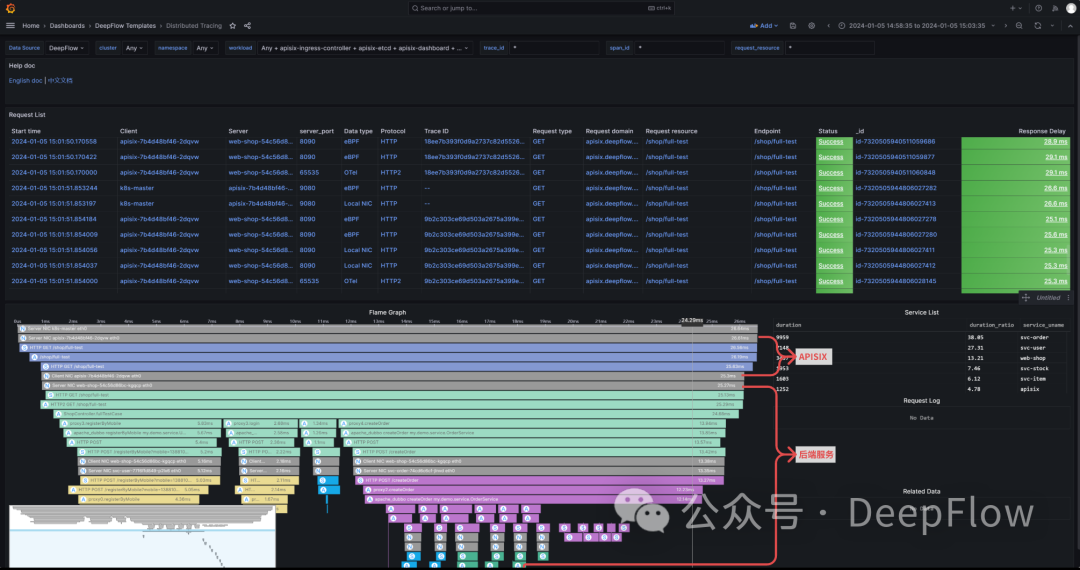
DeepFlow eBPF + OTel
03
性能指标
对于性能指标,在 DeepFlow 中同样能开箱即用查看 Endpoint 粒度的 RED(吞吐、时延、异常)性能指标,以及丰富的 TCP 网络性能指标(吞吐、重传、零窗、建连异常等)。同样,APISIX 的 Metrics 类的插件 —— 比如 Prometheus、node-status 等插件获取到的实例、路由粒度的 HTTP 状态码、带宽、连接数、时延等指标数据,可集成到 DeepFlow 中,并在 APISIX 提供的 Grafana Dashboard 中查看。

使用 DeepFlow 采集 APISIX 性能指标
1. 开箱即用的 eBPF 性能指标
在 APISIX 所在的服务器上部署 deepflow-agent 后,可自动采集应用及网络层面非常细粒度的指标量,例如精细到某个客户端、某个 Endpoint 的请求速率、响应时延、异常状态;某一次 TCP 建连时延,建连异常等等。详细的指标量可参考 DeepFlow 官网关于指标量的介绍[4]。在 Grafana 中打开 DeepFlow 提供的 Applicaiton - xxx Ingress Dashboard,可查看 APISIX 相关的应用层性能指标,在 Network xxx Dashboard 中可查看网络相关的指标。
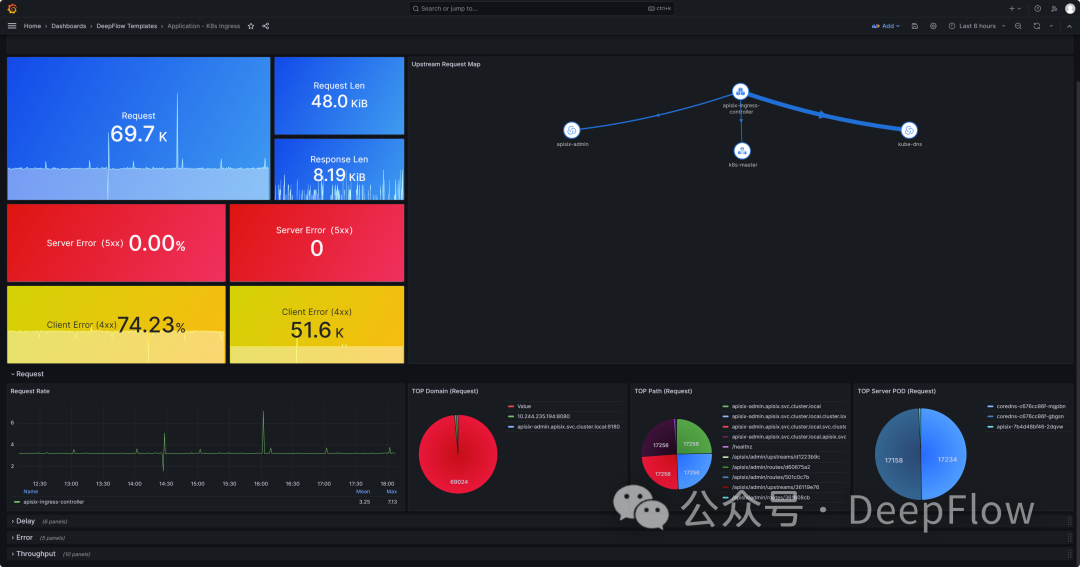
DeepFlow eBPF 性能指标(应用)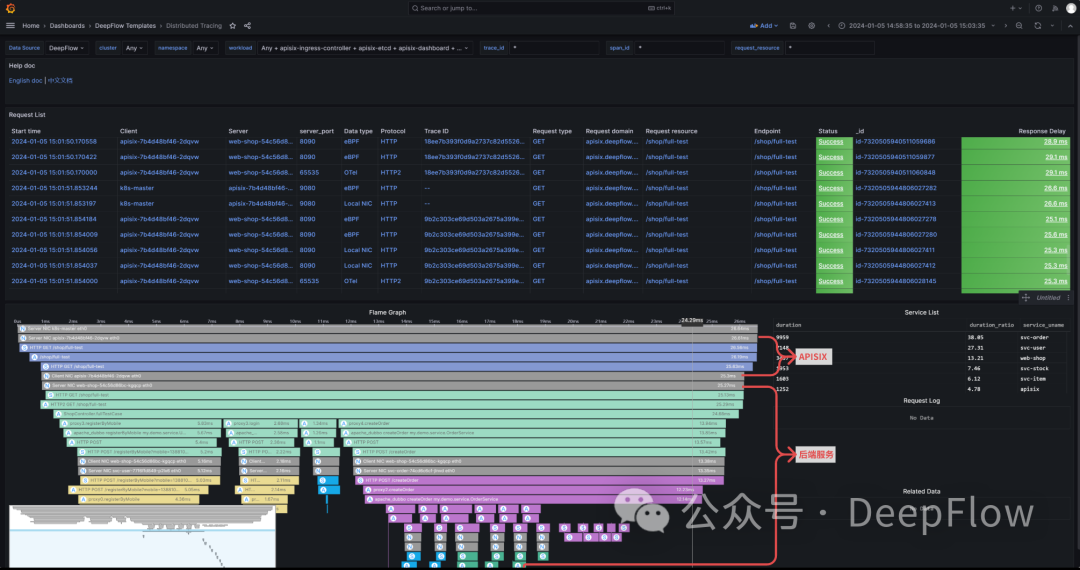
DeepFlow eBPF 性能指标(网络)
2. 在 APISIX 中开启 Prometheus 插件
在 APISIX 配置中添加 Prometheus 插件:
## vim ./apisix/.values.yaml plugins: - prometheus # ... pluginAttrs: prometheus: export_uri: /metrics ## 默认 uri 为 /apisix/prometheus/metrics export_addr: ip: 0.0.0.0 ## 抓取地址 port: 9091 ## 默认端口 9091 metrics: http_status: ## 具体作用在 apisix_http_status 指标中 extra_labels: ## 添加额外内容 - upstream_addr: $upstream_addr ## 例如此处添加一个上游服务器地址(此处的变量是NGINX变量) - upstream_status: $upstream_status ## 例如此处添加一个上游服务器状态(此处的变量是NGINX变量) ## APISIX 自带变量:https://apisix.apache.org/docs/apisix/3.2/apisix-variable/ ## NGINX 自带变量:https://nginx.org/en/docs/varindex.html
启用 Prometheus 插件:
## 注:上面启用了 otel 功能,所以此处要在启用 otel 的基础上开启 prometheus
curl http://10.109.77.186:9180/apisix/admin/routes/此处为路由ID -H 'X-API-KEY: 此处为 apisix-admin token' -X PUT -d '
{
"name": "deepflow-apisix-demo", ## 给这个路由配置个名字
"methods": ["GET"],
"uris": ["/*"],
"plugins": {
"prometheus":{ ## 启用 prometheus
"prefer_name": true ## 为"true"时,Prometheus 指标中,打印路由/服务名称而不是 ID
}
},
"upstream": {
"type": "roundrobin",
"nodes": {
"10.1.23.200:18090": 1
}
}
}'
3. 使用 Prometheus 拉取 APISIX 指标数据
Prometheus 采集 APISIX metrics(此处以 Prometheus CRD 部署方式举例):
## ServiceMonitor 方式采集 (Prometheus 以 CRD 形式部署在 k8s 中)
## APISIX values.yaml 文件中提供了对应模块
serviceMonitor:
## 是否启用
enabled: true
## 创建在哪个命名空间
namespace: "apisix"
## servicemonitor 名称,默认为 fullname
name: ""
## 抓取间隔
interval: 15s
## metrics 暴露的 uri
path: /metrics
## 给抓取到的指标添加前缀
metricPrefix: apisix_
## 抓取端口
containerPort: 9091
## 添加 labels
labels:
## 此次使用项目为 kube-prometheus,使用此标签使 kube-prometheus 识别 servicemonitor
app.kubernetes.io/part-of: kube-prometheus
annotations: {}
此时需要一个 Prometheus 后端服务用于采集 APISIX 插件生成的指标,所以需要先部署一个 prometheus-server。但实际上由于不依赖 prometheus-server 存储这些指标,因此可以部署一个 Agent Mode 的 prometheus-server,或者使用更加轻量级的 grafana-agent 替代 prometheus-server。假设已经部署了 prometheus-server,开启 RemoteWrite 可将指标数据发送给 DeepFlow:
## https://prometheus.io/docs/prometheus/latest/configuration/configuration/#remote_write ## https://deepflow.io/docs/zh/integration/input/metrics/prometheus/#配置-remote-write ## kube-prometheus 方式发送至 DeepFlow (yaml 清单中添加远程写入) apiVersion: monitoring.coreos.com/v1 kind: Prometheus metadata: labels: ... name: k8s namespace: monitoring spec: enableRemoteWriteReceiver: true remoteWrite: ## 注:此处为 deepflow-agent svc 地址,要按实际位置写 - url: "http://deepflow-agent.deepflow.svc.cluster.local/api/v1/prometheus"
4. 使用 DeepFlow 集成 Prometheus 指标数据
通过 DeepFlow Agent 集成 Prometheus 指标数据,功能默认开启,无需额外配置。
## 查看 deepflow-agent 默认配置 ## deepflow-ctl agent-group-config example ## 这个参数控制是否启接收外部数据源,包括 Prometheus Telegraf OpenTelemetry 和 SkyWalking ## Data Integration Socket ## Default: 1. Options: 0 (disabled), 1 (enabled). ## Note: Whether to enable receiving external data sources such as Prometheus, ## Telegraf, OpenTelemetry, and SkyWalking. #external_agent_http_proxy_enabled: 1
5. Prometheus 集成效果展示
由于 DeepFlow 支持 PromQL,只需要将 Grafana 中 APISIX 提供的 Grafana Dashboard[5] 的数据源改为 DeepFlow,即可查看 APISIX 原生的丰富性能指标了,指标的使用说明参考官方文档中关于 Prometheus 插件的说明[6]。
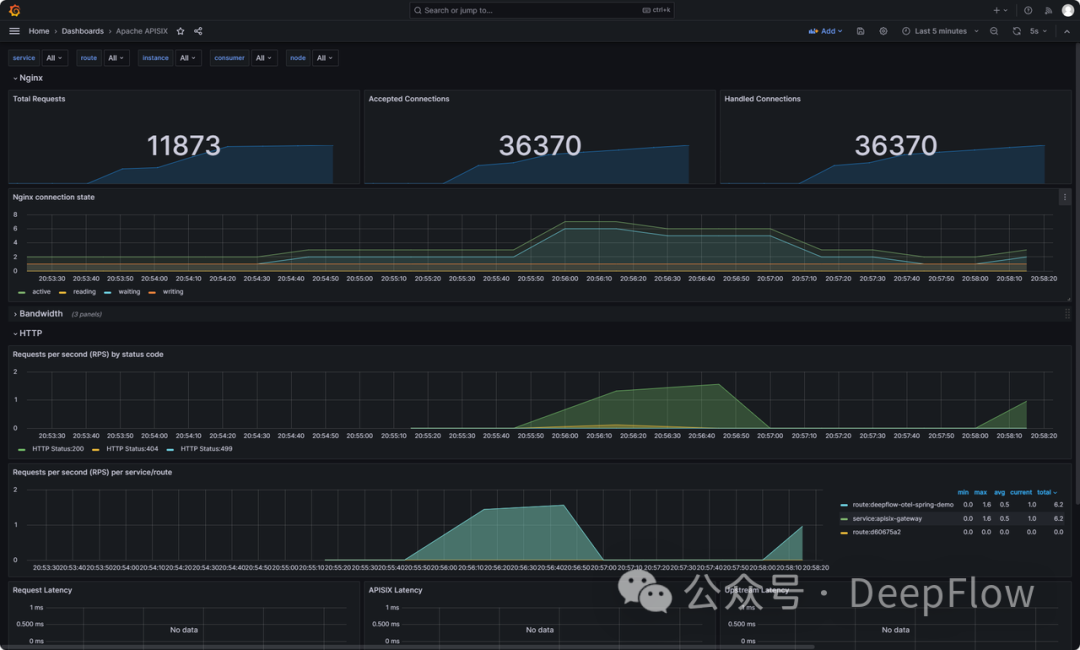
通过 DeepFlow 数据源展示 APISIX Dashboard
04
访问日志和持续剖析

使用 DeepFlow 采集 APISIX 的访问日志和剖析数据
对于访问日志,此时无需 APISIX 做什么修改,仅需要将 deepflow-agent 部署在 APSIX 所在的服务器即可,在 Grafana 中打开 DeepFlow 提供的 Application - Request Log Dashboard 即可查看访问日志,包含了 Request 及 Response 中 header 信息,并可分析每一次请求的响应时延和错误码。
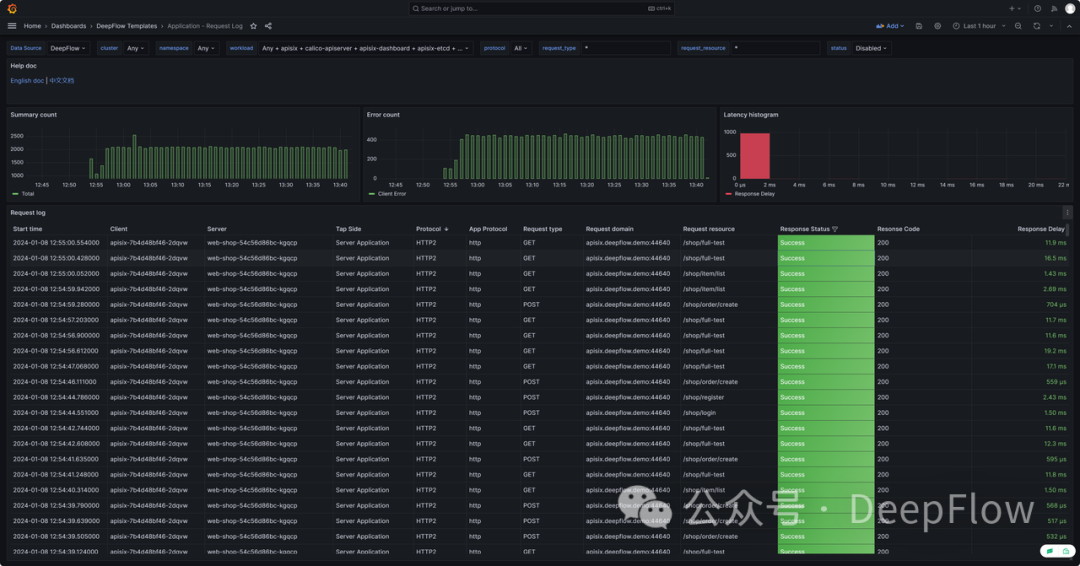
DeepFlow 提供的访问日志 Dashboard
DeepFlow 还通过 eBPF 获取应用程序的函数调用栈快照(企业版功能),可绘制 APISIX 进程的 On-CPU Profile,函数调用栈中除了包含业务函数以外,还可展现动态链接库、内核系统调用函数的耗时情况。
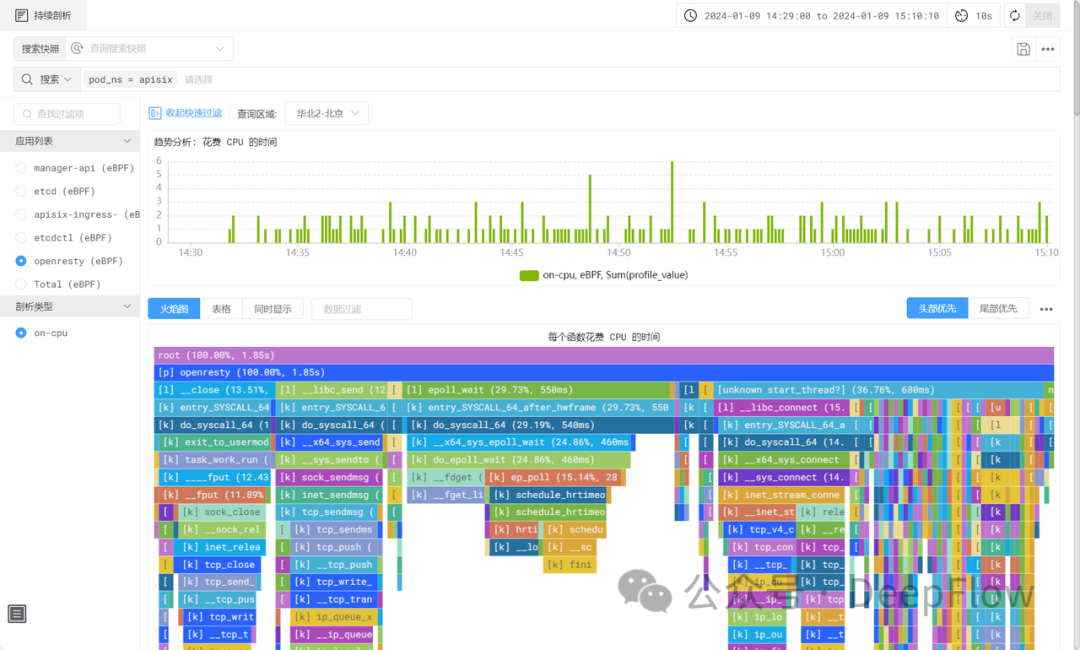
DeepFlow 企业版中的持续剖析功能
05
什么是 APISIX
Apache APISIX 是一个动态、实时、高性能的开源 API 网关,提供负载均衡、动态上游、灰度发布、服务熔断、身份认证、可观测性等丰富的流量管理功能。Apache APISIX 基于 NGINX 和 LuaJIT 构建,具有超高性能,单核 QPS 高达 23000,平均延迟仅为 0.2 毫秒。
Apache APISIX 的应用场景非常广泛,可应用于 API 网关、Kubernetes Ingress 和服务网格等场景,帮助企业快速、安全地处理 API 和微服务流量。目前已获得 Zoom、Airwallex、Lotus Cars、vivo、欧洲数字工厂等全球企业和组织的测试和高度认可。
Apache APISIX 于 2019 年开源并由 API7.ai 捐赠给 Apache 软件基金会,目前是 GitHub 上最活跃的 API 网关项目,每天处理超万亿次的 API 调用,并且这一数字仍在增长。
06
什么是 DeepFlow
DeepFlow 是云杉网络开发的一款可观测性产品,旨在为复杂的云基础设施及云原生应用提供深度可观测性。DeepFlow 基于 eBPF 实现了应用性能指标、分布式追踪、持续性能剖析等观测信号的零侵扰(Zero Code)采集,并结合智能标签(SmartEncoding)技术实现了所有观测信号的全栈(Full Stack)关联和高效存取。使用 DeepFlow,可以让云原生应用自动具有深度可观测性,从而消除开发者不断插桩的沉重负担,并为 DevOps/SRE 团队提供从代码到基础设施的监控及诊断能力。
审核编辑:刘清
-
Apache APISIX云原生API网关2022-05-16 612
-
关于 eBPF 安全可观测性,你需要知道的那些事儿2022-09-08 12199
-
基于拓扑分割的网络可观测性分析方法2018-03-06 1130
-
如何将可观测性策略与APM工具结合起来2022-07-27 1740
-
介绍eBPF针对可观测场景的应用2022-08-11 2494
-
eBPF安全可观测性的前景展望2022-08-17 2193
-
六大顶级、开源的数据可观测性工具2022-12-16 3043
-
华为云应用运维管理平台获评中国信通院可观测性评估先进级2023-07-01 1088
-
从技术到商业价值:基调听云智能可观测性平台能力升级,持续满足不断变化的市场需求2023-08-21 879
-
使用APM无法实现真正可观测性的原因2023-09-18 1831
-
什么是多云? 为什么我们需要多云可观测性 (Observability)?2023-10-12 1215
-
华为云发布全栈可观测平台 AOM,以 AI 赋能应用运维可观测2024-10-15 1582
-
【质量视角】可观测性背景下的质量保障思路2024-10-25 790
-
华为云全栈可观测平台——9 月 10 月新功能特性2024-12-01 1019
-
DeepSeek赋能Vixtel飞思达CloudFox可观测性平台,打破可观测性工程的实施壁垒2025-02-21 670
全部0条评论

快来发表一下你的评论吧 !

